vivo移动软件安装失败怎么办?常见原因及解决方法分享
vivo移动软件失败怎么回事?
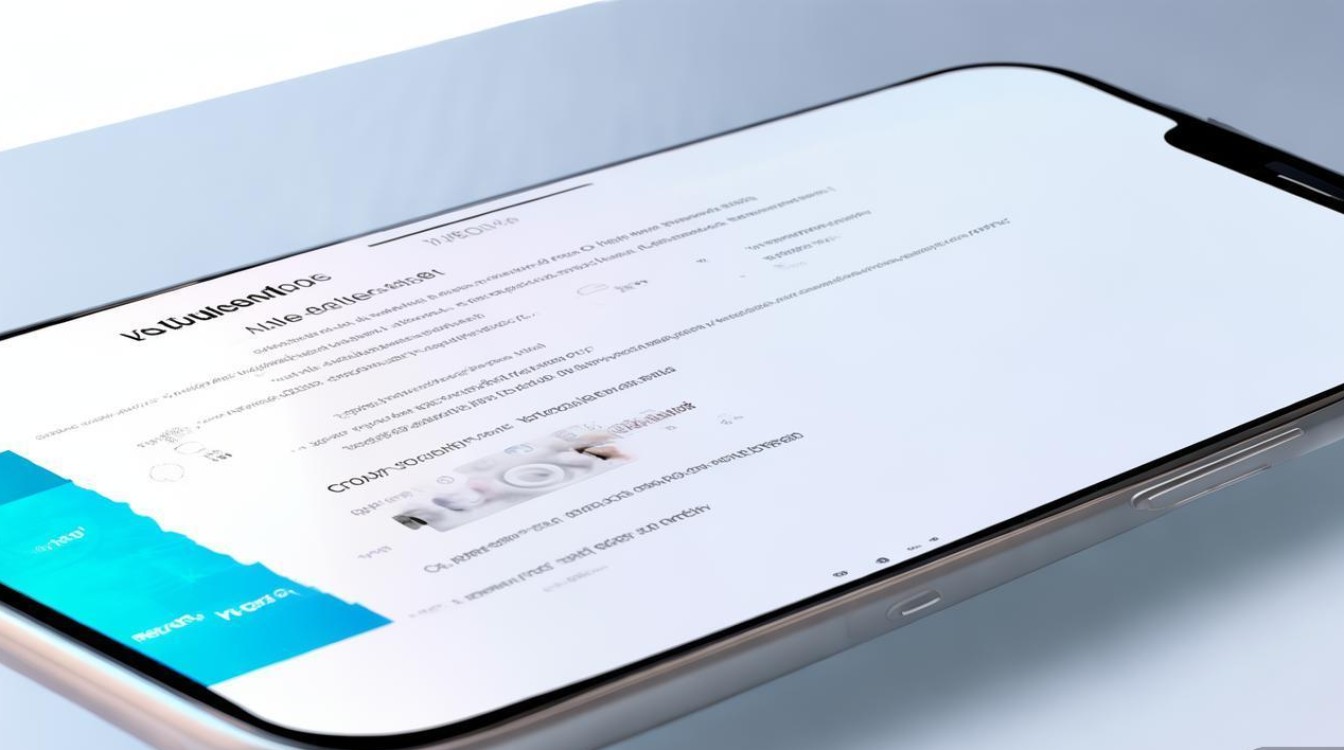
在日常使用vivo手机时,偶尔会遇到“软件失败”的提示,导致应用无***常打开或运行,这一问题可能由多种因素引起,包括软件本身故障、系统资源不足、缓存堆积或权限设置异常等,本文将结合常见原因与解决方法,帮助用户快速排查并解决问题。
常见原因分析
软件版本不兼容或损坏
若应用版本与当前系统不匹配,或安装文件在下载/传输过程中损坏,可能导致应用启动失败,第三方应用商店的版本未经过vivo官方适配,也可能引发冲突。
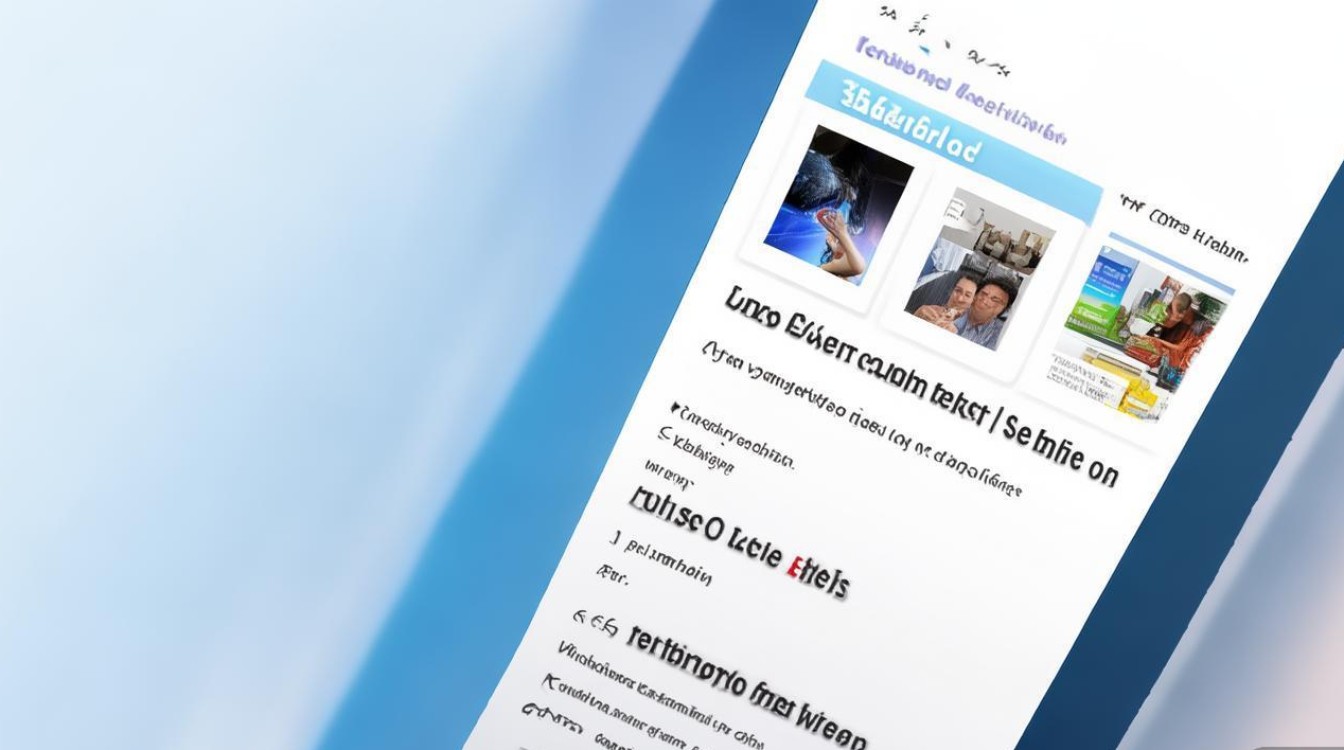
系统资源不足
当手机内存(RAM)或存储空间(ROM)占用过高时,系统可能无法为应用分配足够资源,导致应用启动失败或运行卡顿。
缓存数据异常
应用长期使用后,缓存文件可能损坏或堆积,影响正常运行,微信、QQ等社交应用的缓存过大时,容易闪退或报错。
权限设置错误
若应用缺少必要的权限(如存储、相机、网络等),可能导致功能无法调用,进而触发“软件失败”提示。
系统或应用Bug
系统版本存在未修复的Bug,或应用本身存在程序漏洞,也可能导致频繁闪退。
针对性解决方法
检查并更新应用
- 更新应用:打开“应用商店”,搜索对应应用并点击“更新”,确保使用最新版本。
- 卸载重装:若更新无效,长按应用图标选择“卸载”,然后通过官方渠道(如vivo应用商店、官网)重新安装。
释放系统资源
- 清理存储空间:进入“设置”>“存储”,清理缓存文件或删除不用的应用、文件,确保剩余存储空间不低于10%。
- 关闭后台应用:通过“多任务”界面结束不必要的后台进程,释放内存。
清除应用缓存
- 单个应用缓存:进入“设置”>“应用管理”>目标应用>“存储”>“清除缓存”。
- 所有应用缓存:部分vivo机型支持“设置”>“手机管家”>“清理加速”一键清理。
检查权限设置
- 开启必要权限:进入“设置”>“应用管理”>目标应用>“权限管理”,确保开启存储、网络等关键权限。
更新或重置系统
- 系统更新:进入“设置”>“系统升级”,检查是否有最新系统版本并安装,修复潜在Bug。
- 恢复出厂设置:若以上方法无效,可尝试“设置”>“系统管理”>“备份与重置”>“恢复出厂设置”(注意提前备份数据)。
不同场景下的快速排查表
| 场景 | 优先操作 | 备用方案 |
|---|---|---|
| 应用闪退/无法打开 | 清除缓存、更新应用 | 卸载重装、检查权限 |
| 系统更新后应用异常 | 检查应用兼容性、更新应用 | 等待系统补丁、恢复出厂设置 |
| 存储空间不足 | 清理垃圾文件、卸载不常用应用 | 扩展存储(如支持SD卡) |
| 长期未使用的应用失败 | 更新应用、清除缓存 | 联系应用客服或重新下载 |
预防建议
- 从官方渠道下载应用:优先使用vivo应用商店或官网,避免第三方来源的未审核版本。
- 定期清理缓存:每月通过“手机管家”清理一次缓存,避免文件堆积。
- 保持系统更新:及时升级系统版本,获取最新的安全补丁和功能优化。
- 避免安装过多插件:非必要的插件或修改版应用可能破坏系统稳定性,建议谨慎安装。
通过以上方法,大多数vivo移动软件失败的问题均可得到解决,若问题持续存在,可能是硬件故障或系统深层异常,建议联系vivo官方客服或前往服务中心检测。
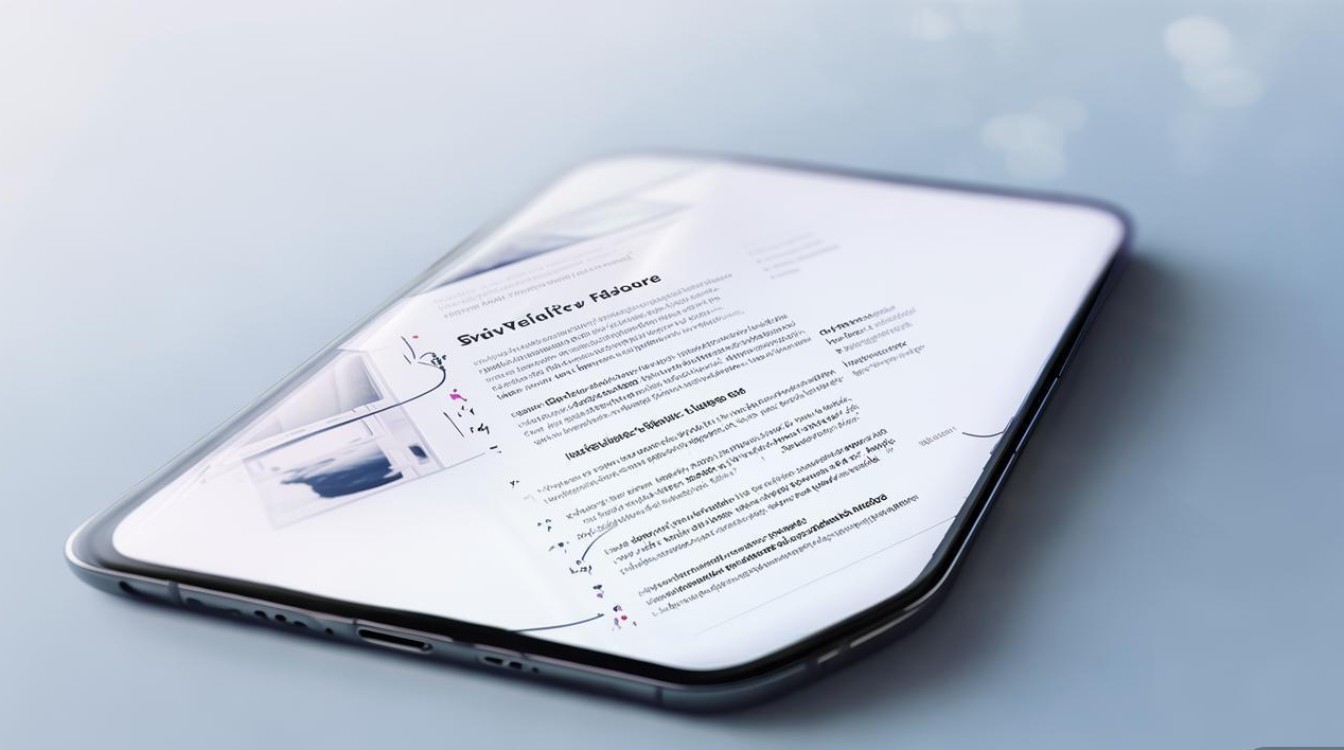
版权声明:本文由环云手机汇 - 聚焦全球新机与行业动态!发布,如需转载请注明出处。












 冀ICP备2021017634号-5
冀ICP备2021017634号-5
 冀公网安备13062802000102号
冀公网安备13062802000102号